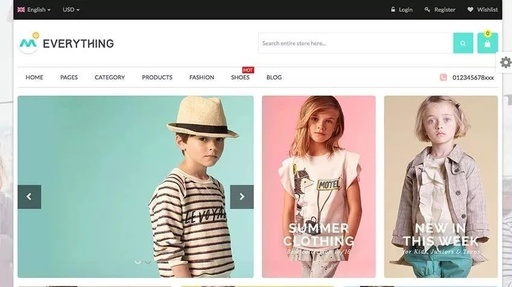虚拟主机服务器设置权限在哪哪个懂的设置IIS权限的,我的服务器权限不知道怎么设置,
linux虚拟主机如何设置权限
1.文件的权限:
文件所属用户 所属用户组 其它用户
权限有:
读:read 数字表示为4:110
写:write 数字表示为2:10
执行:execute 数字表示为:1
0 1 10 11 110 111 1110 1111
0 1 2 3 4 5 6 7
具体解释如下:
1:
1 可执行
2:10 可写
3. 11=10+
1 可写可执行
4. 100 可读
5. 101=100+
1 可读可执行(5=4+1)
6. 110=100+10 可读可写(6=4+2)
7. 111=100+10+
1 可读可写可执行(7=4+2+1)
2.权限的查看:
ls -l|more/less
二、使用chmod和数字改变文件或目录的访问权限
文件和目录的权限表示,是用rwx这三个字符来代表所有者、用户组和其他用户的权限。有时候,字符似乎过于麻烦,因此还有另外一种方法是以数字来表示权限,而且仅需三个数字。
r: 对应数值4
w: 对应数值2
x:对应数值1
-:对应数值0
数字设定的关键是mode的取值,一开始许多初学者会被搞糊涂,其实很简单,我们将rwx看成二进制数,如果有则有1表示,没有则有0表示,那么rwx r-x r- -则可以表示成为:
111 101 100
再将其每三位转换成为一个十进制数,就是754。
例如,我们想让a.txt这个文件的权限为:
自己 同组用户 其他用户
可读 是 是 是
可写 是 是
可执 行
那么,我们先根据上表得到权限串为:rw-rw-r--,那么转换成二进制数就是110 110 100,再每三位转换成为一个十进制数,就得到664,因此我们执行命令:
[root@localhost ~]# chmod 664 a.txt
按照上面的规则,rwx合起来就是4+2+1=
7,一个rwxrwxrwx权限全开放的文件,数值表示为777;而完全不开放权限的文件“---------”其数字表示为000。下面举几个例子:
-rwx------:等于数字表示700。
-rwxr—r--:等于数字表示744。
-rw-rw-r-x:等于数字表示665。
drwx—x—x:等于数字表示711。
drwx------:等于数字表示700。
在文本模式下,可执行chmod命令去改变文件和目录的权限。我们先执行ls -l 看看目录内的情况:
[root@localhost ~]# ls -l
总用量 368
-rw-r--r-- 1 root root 12172 8月 15 23:18 conkyrc.sample
drwxr-xr-x 2 root root 48 9月 4 16:32
-r--r--r-- 1 root root 331844 10月 22 21:08 libfreetype.so.6
drwxr-xr-x 2 root root 48 8月 12 22:25 MyMusic
-rwxr-xr-x 1 root root 9776 11月 5 08:.eth0
-rwxr-xr-x 1 root root 9776 11月 5 08:.eth1
-rwxr-xr-x 1 root root 512 11月 5 08:.lo
drwxr-xr-x 2 root root 48 9月 6 13:06 vmware
可以看到当然文件conkyrc.sample文件的权限是644,然后把这个文件的权限改成777。执行下面命令
[root@localhost ~]# chmod 777 conkyrc.sample
然后ls -l看一下执行后的结果:
[root@localhost ~]# ls -l
总用量 368
-rwxrwxrwx 1 root root 12172 8月 15 23:18 conkyrc.sample
drwxr-xr-x 2 root root 48 9月 4 16:32
-r--r--r-- 1 root root 331844 10月 22 21:08 libfreetype.so.6
drwxr-xr-x 2 root root 48 8月 12 22:25 MyMusic
-rwxr-xr-x 1 root root 9776 11月 5 08:.eth0
-rwxr-xr-x 1 root root 9776 11月 5 08:.eth1
-rwxr-xr-x 1 root root 512 11月 5 08:.lo
drwxr-xr-x 2 root root 48 9月 6 13:06 vmware
可以看到conkyrc.sample文件的权限已经修改为rwxrwxrwx
如果要加上特殊权限,就必须使用4位数字才能表示。特殊权限的对应数值为:
s或
S (SUID):对应数值
4。
s或
S (SGID):对应数值
2。
t或
T :对应数值
1。
用同样的方法修改文件权限就可以了
例如:
[root@localhost ~]# chmod 7600 conkyrc.sample
[root@localhost ~]# ls -l
总用量 368
-rwS--S--T 1 root root 12172 8月 15 23:18 conkyrc.sample
drwxr-xr-x 2 root root 48 9月 4 16:32
-r--r--r-- 1 root root 331844 10月 22 21:08 libfreetype.so.6
drwxr-xr-x 2 root root 48 8月 12 22:25 MyMusic
-rwxr-xr-x 1 root root 9776 11月 5 08:.eth0
-rwxr-xr-x 1 root root 9776 11月 5 08:.eth1
-rwxr-xr-x 1 root root 512 11月 5 08:.lo
drwxr-xr-x 2 root root 48 9月 6 13:06 vmware
加入想一次修改某个目录下所有文件的权限,包括子目录中的文件权限也要修改,要使用参数-R表示启动递归处理。
例如:
[root@localhost ~]# chmod 777 /home/user 注:仅把/home/user目录的权限设置为rwxrwxrwx
[root@localhost ~]# chmod -R 777 /home/user 注:表示将整个/home/user目录与其中的文件和子目录的权限都设置为rwxrwxrwx
三、使用命令chown改变目录或文件的所有权
文件与目录不仅可以改变权限,其所有权及所属用户组也能修改,和设置权限类似,用户可以通过图形界面来设置,或执行chown命令来修改。
我们先执行ls -l看看目录情况:
[root@localhost ~]# ls -l
总用量 368
-rwxrwxrwx 1 root root 12172 8月 15 23:18 conkyrc.sample
drwxr-xr-x 2 root root 48 9月 4 16:32
-r--r--r-- 1 root root 331844 10月 22 21:08 libfreetype.so.6
drwxr-xr-x 2 root root 48 8月 12 22:25 MyMusic
-rwxr-xr-x 1 root root 9776 11月 5 08:.eth0
-rwxr-xr-x 1 root root 9776 11月 5 08:.eth1
-rwxr-xr-x 1 root root 512 11月 5 08:.lo
drwxr-xr-x 2 root root 48 9月 6 13:06 vmware
可以看到conkyrc.sample文件的所属用户组为root,所有者为root。
执行下面命令,把conkyrc.sample文件的所有权转移到用户user:
[root@localhost ~]# chown user conkyrc.sample
[root@localhost ~]# ls -l
总用量 368
-rwxrwxrwx 1 user root 12172 8月 15 23:18 conkyrc.sample
drwxr-xr-x 2 root root 48 9月 4 16:32
-r--r--r-- 1 root root 331844 10月 22 21:08 libfreetype.so.6
drwxr-xr-x 2 root root 48 8月 12 22:25 MyMusic
-rwxr-xr-x 1 root root 9776 11月 5 08:.eth0
-rwxr-xr-x 1 root root 9776 11月 5 08:.eth1
-rwxr-xr-x 1 root root 512 11月 5 08:.lo
drwxr-xr-x 2 root root 48 9月 6 13:06 vmware
哪个懂的设置IIS权限的,我的服务器权限不知道怎么设置,
现在绝大多数的虚拟主机都禁用了 ASP 的标准组件:FileSystemObject,因为这个组件为 ASP 提供了强大的文件系统访问能力,可以对服务器硬盘上的任何文件进行读、写、复制、删除、改名等操作(当然,这是指在使用默认设置的 Windows NT / 2a8zd_000 下才能做到)。但是禁止此组件后,引起的后果就是所有利用这个组件的 ASP 将无法运行,无法满足客户的需求。 如何既允许 FileSystemObject 组件,又不影响服务器的安全性(即:不同虚拟主机用户之间不能使用该组件读写别人的文件)呢?这里介绍本人在实验中获得的一种方法,下文以 Windows 2a8zd_000 Server 为例来说明。 在服务器上打开资源管理器,用鼠标右键点击各个硬盘分区或卷的盘符,在弹出菜单中选择"属性",选择"安全"选项卡,此时就可以看到有哪些帐号可以访问这个分区(卷)及访问权限。默认安装后,出现的是"Everyone"具有完全控制的权限。点"添加",将"Administrators"、"Backup Operators"、"Power Users"、"Users"等几个组添加进去,并给予"完全控制"或相应的权限,注意,不要给"Guests"组、"IUSR_机器名"这几个帐号任何权限。然后将"Everyone"组从列表中删除,这样,就只有授权的组和用户才能访问此硬盘分区了,而 ASP 执行时,是以"IUSR_机器名"的身份访问硬盘的,这里没给该用户帐号权限,ASP 也就不能读写硬盘上的文件了。 下面要做的就是给每个虚拟主机用户设置一个单独的用户帐号,然后再给每个帐号分配一个允许其完全控制的目录。 如下图所示,打开"计算机管理"→"本地用户和组"→"用户",在右栏中点击鼠标右键,在弹出的菜单中选择"新用户": 在弹出的"新用户"对话框中根据实际需要输入"用户名"、"全名"、"描述"、"密码"、"确认密码",并将"用户下次登录时须更改密码"前的对号去掉,选中"用户不能更改密码"和"密码永不过期"。本例是给第一虚拟主机的用户建立一个匿名访问 信息服务的内置帐号"IUSR_VHOST1",即:所有客户端使用 信息服务",开始对虚拟主机进行设置,本例中的以对"第一虚拟主机"设置为例进行说明,右击该主机名,在弹出的菜单中选择"属性": 弹出一个"第一虚拟主机 属性"的对话框,从对话框中可以看到该虚拟主机用户的使用的是"F:VHOST1"这个文件夹: 暂时先不管刚才的"第一虚拟主机 属性"对话框,切换到"资源管理器",找到"F:VHOST1"这个文件夹,右击,选"属性"→"安全"选项卡,此时可以看到该文件夹的默认安全设置是"Everyone"完全控制(视不同情况显示的内容不完全一样),首先将最将下的"允许将来自父系的可继承权限传播给该对象"前面的对号去掉: 此时会弹出如下图所示的"安全"警告,点"删除": 此时安全选项卡中的所有组和用户都将被清空(如果没有清空,请使用"删除"将其清空),然后点"添加"按钮。 将如图中所示的"Administrator"及在前面所创建的新帐号"IUSR_VHOST1"添加进来,将给予完全控制的权限,还可以根据实际需要添加其他组或用户,但一定不要将"Guests"组、"IUSR_机器名"这些匿名访问的帐号添加上去! 再切换到前面打开的"第一虚拟主机 属性"的对话框,打开"目录安全性"选项卡,点匿名访问和验证控制的"编辑": 在弹出的"验证方法"对方框(如下图所示),点"编辑":弹出了"匿名用户帐号",默认的就是"IUSR_机器名",点"浏览": 在"选择 用户"对话框中找到前面创建的新帐号"IUSR_VHOST1",双击:此时匿名用户名就改过来了,在密码框中输入前面创建时,为该帐号设置的密码: 再确定一遍密码:OK,完成了,点确定关闭这些对话框。 经此设置后,"第一虚拟主机"的用户,使用 ASP 的 FileSystemObject 组件也只能访问自己的目录:F:VHOST1 下的内容,当试图访问其他内容时,会出现诸如"没有权限"、"硬盘未准备好"、"5a8zd_00 服务器内部错误"等出错提示了。 另:如果该用户需要读取硬盘的分区容量及硬盘的序列号,那这样的设置将使其无法读取。如果要允许其读取这些和整个分区有关的内容,请右键点击该硬盘的分区(卷),选择"属性"→"安全",将这个用户的帐号添加到列表中,并至少给予"读取"权限。由于该卷下的子目录都已经设置为"禁止将来自父系的可继承权限传播给该对象",所以不会影响下面的子目录的权限设置。
页面地址:http://www.youmibao.com/d/116778/102.html